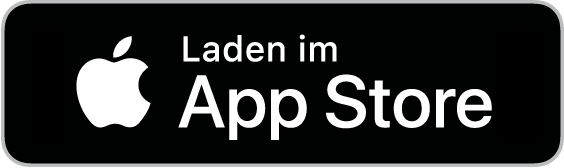Belegungspläne anlegen und verwalten
Unter einem Belegungsplan verstehen wir in erster Linie die Möglichkeit, irgendeine Anlage auf dem Hof (z.B. den Longierzirkel) mit einem Kalender zu versehen, und zu ermöglichen, dass sich verschiedene Nutzer (z.B. die Stallgemeinschaft) in diesem Kalender einzelne Zeiteinheiten reservieren bzw. buchen können. Wie Sie einen solchen Belegungsplan, z.B. für den Longierzirkel anlegen, wird in den folgenden Abschnitten beschrieben.
Es gibt zudem eine Möglichkeit, diese Funktion leicht abzuwandeln, um einen klassischen Hallenplan anzulegen (d.h. ebenfalls eine Kalenderansicht z.B. in der zentral von einer Stelle aus Zeiten geblockt werden können (z.B. Halle gesperrt für Bodenbearbeitung oder für die Springstunde)). Auch hierfür können Sie die Belegungsplanfunktion nutzen. Sie müssen hier jedoch mit Ihrer Stallgemeinschaft einmalig kommunizieren, dass hier keine einzelnen Slots gebucht werden sollen, denn rein technisch ist das in der heutigen Version der App noch möglich. Zukünftig werden Sie beim Anlegen von Belegungsplänen erlauben oder unterbinden können, dass einzelne Slots von der Stallgemeinschaft gebucht werden können.
Einen Belegungsplan erstellen Sie in vier Schritten:
Schritt 1: neuen Belegungsplan erzeugen
Im Menü unter „Mein Betrieb“, Kachel „Belegungspläne“ legen Sie über das grüne „+“ Symbol einen neuen Belegungsplan an.
Schritt 2: Belegungsplan so konfigurieren, wie Sie es haben möchten
Sie vergeben einen Namen des Belegungsplans und geben an, wie viele Plätze / Slots gleichzeitig im Belegungsplan möglich sein sollen (d.h. wie viele Pferde / Menschen können gleichzeitig diese Aufgabe ausführen, bzw. diese Anlage belegen). Zudem müssen Sie entscheiden, wie lange (Zeit/Platz in Minuten) die einzelnen buchbaren Zeitslots sein sollen.
Beispiele: Sie möchten für die Führanlage einen internen Belegungsplan für Ihre Mitarbeiter erstellen, so dass diese erkennen, wann noch Platz in der Führanlage ist, und keine Ineffizienzen durch Leerlauf entstehen. In diesem Fall wäre der Name „Führanlage“, Anzahl der Plätze (je nach Größe der Führanlage) z.B. 6, da 6 Pferde zum gleichen Zeitpunkt parallel in der Führmaschine gearbeitet werden können, und Sie möchten, dass die Slots 60min lang sind, d.h. dass ein Pferd jeweils 60min in die Führmaschine soll. Für einen Logierzirkel würde als Zeit/ Platz in Minuten wahrscheinlich 30 oder 60min Sinn machen, und als Plätze / Slots: 1, da nur ein Pferd im Longierzirkel gearbeitet werden kann. Sollten Sie z.B. einen Pferdeanhänger vermieten, könnten Sie diesen z.B. tageweise buchen lassen, d.h. 24h.
Sie haben jetzt noch eine weitere Konfigurationsmöglichkeit, nämlich zentral Zeiten zu blockieren unter „blockieren von/bis“. In diesem Zeitraum können keine Slots gebucht werden, und für das Mitglied der Stallgemeinschaft sind diese Zeiten bei der Auswahl ausgegraut, so dass nichts ausgewählt werden kann. Wenn Sie zum Beispiel täglich um 11:00 für 30min den Boden bearbeiten, könnten Sie dies im Belegungsplan zentral blockieren, indem Sie die weißen Punkte wie Schieberegler nach links und rechts ziehen. Der rot gekennzeichnete Bereich ist der zentral blockierte.
Schritt 3: „Kachel“ mit Belegungsplan verknüpfen
Als dritten Schritt müssen Sie im Menü unter „Mein Betrieb“ / „Kacheln“ nun eine Kachel erstellen, oder bereits haben, welche Sie mit dem Belegungsplan verknüpfen wollen. In jeder Kachel gibt es ein Feld mit dem Titel „Verknüpfung mit Belegungsplan“ unter dem Sie aus einer Auswahlliste nun den entsprechenden Belegungsplan auswählen können, den Sie verknüpfen möchten.
Schritt 4: Wer soll den Belegungsplan sehen können?
Nun entscheiden Sie, ob der Belegungsplan nur intern oder mit der Stallgemeinschaft geteilt werden soll. Dann sollte der Regler „Stallgemeinschaft“ nicht aktiviert sein (d.h. er steht nach links und ist weiß). Sollte der Belegungsplan mit der Stallgemeinschaft geteilt werden, müssen Sie noch den Schieberegler „Stallgemeinschaft“ aktivieren (nach rechts schieben bis er grün ist). In der aktuellen Version ist es noch so, dass die Stallgemeinschaft jede der eingetragenen Aufgaben innerhalb der Stallgemeinschaft freigeschalteten Kachel sehen, also alle Pferde, die dieser Kachel hinzugefügt wurden und alle Namen der anderen, die Zeitabschnitte gebucht haben. Dies wird im Rahmen eines der nächsten Updates geändert.
Sobald Sie einen Belegungsplan mit einer Kachel verknüpfen, ist in den jeweiligen Plänen (z.B. im Bewegungsplan) hinter der Kachel eine Kalenderfunktion hinterlegt. Wenn Aufgaben in diese Kachel geschoben werden, werden sie automatisch im Hintergrund in einer Kalendersicht sortiert. Dabei geht die App chronologisch vor, d.h. der Tageskalender beginnt mit der von Ihnen angegebenen morgendlichen Stallöffnungszeit / Betriebszeit (z.B. 7:00 Uhr). Die erste Aufgabe, bzw. das erste Pferd, wird automatisch für 7:00 Uhr einsortiert. Kommt eine zweite Aufgabe dazu, dann prüft die App die Plätze / Slots, die gleichzeitig möglich waren, und sortiert die nächste Aufgabe direkt dahinter und so wird der Kalender nacheinander aufgefüllt. Beispiel: Bei einem Longierzirkel, in dem nur 1 Pferd in den Zirkel darf (Plätze / Slots = 1) und in dem jeder Slot 30 Minuten lang sein soll (Zeit / Platz in Minuten = 30) würde also z.B. das erste Pferd automatisch in den 7:00 Uhr Slot sortiert und das nächste Pferd in den um 7:30 Uhr usw..
In die Kalendersicht hinter der Kachel, also dem Belegungsplan, gelangen Sie, wenn Sie in einem der drei Pläne (Bewegung, Gesundheit, Sonstiges) auf den Titel einer mit einem Belegungsplan verknüpften Kachel zweimal mit dem Finger tippen. Hier können Sie die Aufgaben und Pferde dann noch einmal umsortieren oder verschieben. Ist einem Pferd keine Uhrzeit zugeordnet (in der Kalendersicht wird das „nicht zugewiesen“ genannt), dann ist das Pferd in der Kachel „orange“ gefärbt, so dass Sie erkennen können, dass hier noch eine Uhrzeit festgelegt werden muss.
Ihre Mitarbeiter und die Mitglieder Ihrer Stallgemeinschaft sehen die buchbaren Anlagen / Belegungspläne jeweils bei sich auf dem Smartphone / Tablet unter „Mein Stall“ oder unter „Weitere Betriebe“. Hier haben Sie dann drei Menüpunkte: „Allgemeines“, „Belegungspläne“ und „Events“. Unter „Belegungspläne“ sehen Sie alle für sie buchbaren Anlagen aufgeführt und können durch das Klicken des grünen „+“ Symbols und der darauffolgenden Auswahl einer Uhrzeit und „ok“ einen Slot buchen. Dieser hat den Titel der Anlage plus den Namen des Buchenden. Der Slot kann jederzeit über das rote „x“ wieder gelöscht werden. Wichtig ist, dass eine Buchung in einem Belegungsplan nur gemacht werden kann, wenn man gerade online ist (da es sonst zu Buchungskonflikten mit anderen Teilnehmern kommen könnte). Für die anderen Mitglieder der Stallgemeinschaft und die Mitarbeiter sind die Namen der Buchenden sichtbar.
Der Stallmanager („Inhaber“) hat die Möglichkeit, indem er im jeweiligen Plan (Bewegung, Gesundheit, Sonstiges) auf den Titel der mit dem Belegungsplan verknüpften Kachel doppelt tippt, die Buchungen noch einmal zentral zu verschieben oder zu verändern oder auch die Löschung einer Buchung zentral vorzunehmen.
Der Stallmanager („Inhaber“) und Mitarbeiter mit der Rolle „Vorarbeiter“ haben zudem die Möglichkeit, einzelne Zeiträume zentral zu blockieren. Soll der sog. Blocker jeden Tag zur gleichen Zeit stattfinden, kann ein solcher Blocker entweder über „Mein Betrieb“ / „Belegungspläne“ und dort über „blockieren von/bis“ geschehen, oder aber über die Kachel in den Plänen (Bewegung, Gesundheit, Futter), indem z.B. eine „Aufgabe ohne Pferd“ für den zu blockenden Zeitraum einstellt wird. Hier kann er über einen sog. „Serien- bzw. Wiederholungstermin“ einen entsprechenden Blocker wiederkehrend einstellen. Es ist ebenfalls möglich mehrere Aufgaben ohne Pferd hintereinander einstellen z.B. mit dem Titel „Halle gesperrt“ oder „Springstunde“. Der Titel dieser Aufgabe wird den Mitgliedern der Stallgemeinschaft angezeigt. So sind auch Hallenpläne über die App einstellbar.